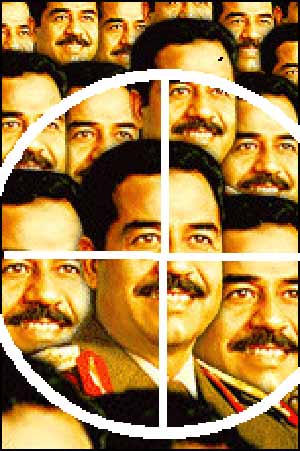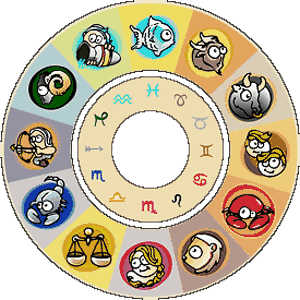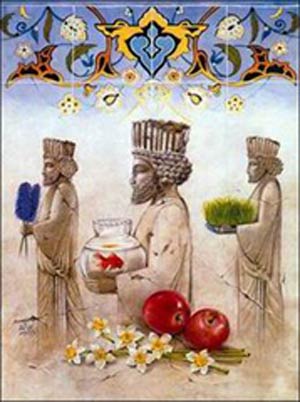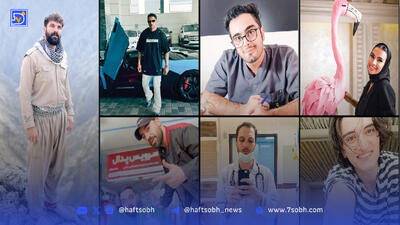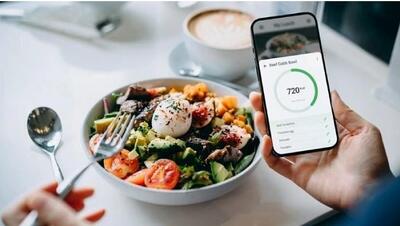پنجشنبه, ۲۳ اسفند, ۱۴۰۳ / 13 March, 2025
ترفندهایی برای کار با آیپد۲

آیپد ۲، نسخه دوم تبلت تولیدی شرکت اپل است، که در روز دوم ماه مارس امسال، از طریق وبسایت و در یازدهم همان ماه در فروشگاههای مختلف در دسترس علاقهمندان قرار گرفت. این دستگاه از سیستم عامل آیاواس استفاده میکند که نمونهای از آن در گوشی همراه این شرکت یعنی آیفون نیز دیده میشود. برای استفاده بهتر از آیپد۲ ترفندها و روشهایی وجود دارد که بسیاری از کاربران از وجود آنها نیز مطلع نیستند و در این نوشته به برخی از آنها میپردازیم:
نرمافزارهای مختلفی برای باز کردن فایلهای پیدیاف وجود دارند که میتوانید آنها را روی دستگاه نصب کنید. اما در صورتی که بخواهید بدون دردسر نصب یک ابزار جدید، فـایلهـای پیدیاف را بخوانید کافـی است، دستگاه خـود را بـه رایانه شخصی متصل کرده و فایل پیدیاف را روی آیکن آیپد موجود در آیتیونز کشیده و رها کنید.
صفحه کلید مجازی آیپد دارای برخی ویژگیهای پنهان است که میتواند هنگام تایپ کردن کمک عمدهای به شما کند. زمانی که آدرس وب سایت و یا پست الکترونیکی را وارد کردید انگشت خود را روی دکمه COM. نگه دارید. در این حالت لیستی از پسوندهای ممکن چون net ،.org ، .edu. و غیره برایتان به نمایش در میآید. با فشردن و نگه داشتن هر یک از دکمههای صفحه کلید مجازی میتوانید چندین گزینه جدید و مفید را مشاهده کنید.
در بسیاری از مواقع پیش میآید که کاربران قصد عکس گرفتن از صفحه نمایش خود را دارند. تقریبا کلیه کسانی که از آیپد استفاده میکنند با این ترفند آشنا یی دارند. برای ذخیره تصویر صفحه خود کافیاست دکمههای Home و Sleep را همزمان با هم نگه دارید. در این حالت صفحه شما چندین بار چشمک زده و در نهایت صدای شاتر دوربین را خواهید شنید.
بهطور پیش فرض زمانی که به شبکه Wi-Fi نزدیک میشوید، پنجره محاورهای برای شما به نمایش در میآید که باید برای اتصال به Wi-Fi آن را تایید کنید. در اغلب موارد این پنجره آزاردهنده است و خوشبختانه راهی برای حذف آن در آیپد وجود دارد. از قـسمت Settings، گزینه Wi-Fi را انتخاب کرده و در آخر Turn OFF Ask to Join Networks را بفشارید. با انتخاب این گزینه برای اتصال به شبکههای Wi-Fi قبلی، دیگر با پنجره محاورهای روبرو نخواهید شد.
ایران مسعود پزشکیان دولت چهاردهم پزشکیان مجلس شورای اسلامی محمدرضا عارف دولت مجلس کابینه دولت چهاردهم اسماعیل هنیه کابینه پزشکیان محمدجواد ظریف
پیاده روی اربعین تهران عراق پلیس تصادف هواشناسی شهرداری تهران سرقت بازنشستگان قتل آموزش و پرورش دستگیری
ایران خودرو خودرو وام قیمت طلا قیمت دلار قیمت خودرو بانک مرکزی برق بازار خودرو بورس بازار سرمایه قیمت سکه
میراث فرهنگی میدان آزادی سینما رهبر انقلاب بیتا فرهی وزارت فرهنگ و ارشاد اسلامی سینمای ایران تلویزیون کتاب تئاتر موسیقی
وزارت علوم تحقیقات و فناوری آزمون
رژیم صهیونیستی غزه روسیه حماس آمریکا فلسطین جنگ غزه اوکراین حزب الله لبنان دونالد ترامپ طوفان الاقصی ترکیه
پرسپولیس فوتبال ذوب آهن لیگ برتر استقلال لیگ برتر ایران المپیک المپیک 2024 پاریس رئال مادرید لیگ برتر فوتبال ایران مهدی تاج باشگاه پرسپولیس
هوش مصنوعی فناوری سامسونگ ایلان ماسک گوگل تلگرام گوشی ستار هاشمی مریخ روزنامه
فشار خون آلزایمر رژیم غذایی مغز دیابت چاقی افسردگی سلامت پوست